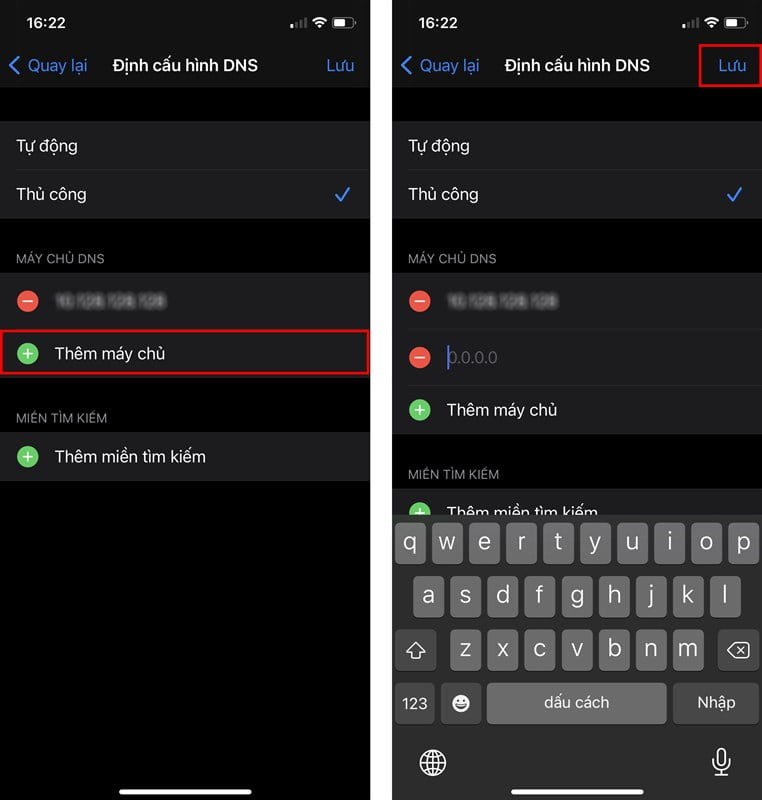Có thể bạn chưa biết, chúng ta hoàn toàn có thể cải thiện tình trạng máy truy cập internet chậm thông qua việc đổi DNS viettel, vnpt, google,…DNS sẽ giúp bạn có kết nối ổn định hơn và có tốc độ truy cập nhanh hơn. Vậy thì, còn chần chừ gì mà bạn không đổi ngay DNS nhỉ? Cách đổi như thế nào?Theo dõi ngay bài viết này nhé!
Xem nhanh
DNS là gì?
DNS tiếng anh gọi là Domain Name System. Nó là hệ thống giúp phân giải tên miền, chuyển đổi tên miền của website sang địa chỉ IP tương ứng tên miền đó. DNS giúp người dùng truy vấn đúng máy chủ có chứa dữ liệu đó.
Chính vì vậy, tốc độ truy cập các trang web của bạn phụ thuộc vào DNS mà bạn đang sử dụng. Áp dụng cho cả điện thoại và máy tính.

Bảng tổng hợp danh sách những DNS Viettel, Google, VNPT… sử dụng tốt nhất
Trước khi đổi DNS, bạn cần biết được những DNS nào tốt và cho tốc độc nhanh. Cụ thể, chúng là gì, xem bảng dưới đây ngay bạn nhé!
| Các mạng | DNS tốt nhất |
| DNS Google. |
|
| DNS Viettel |
|
| DNS VNPT |
|
| DNS FPT. |
|
| DNS Singapore |
|
| DNS OpenDNS |
|
| DNS Cloudflare |
|
| DNS Norton |
|
| DNS Verizon |
|
| DNS Dnsadvantage |
|
| DNS NetNam |
|
| DNS VNNIC |
|
| DNS Hi-Teck |
|
Giờ đây, bạn chỉ cần kiểm tra xem bạn đang sử dụng mạng gì và thay đổi DNS của Viettel, Google hay VNPT tương ứng nhé!
Hướng dẫn cách đổi DNS trên điện thoại
Chỉ với vài bước đơn giản, bạn có thể đổi dns mạng viettel trên điện thoại ngay, cùng xem nhé!
Cách đổi dns 4g viettel trên Android
Bước 1: Bạn vào ‘Cài đặt” của máy, sau đó chọn “Kết nối” và chọn “Wifi”
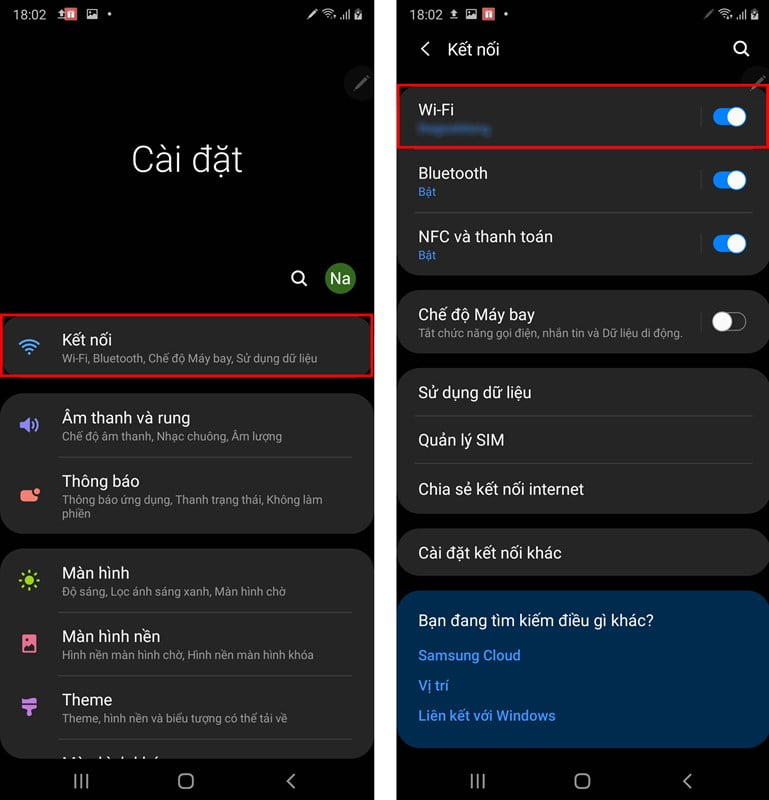
Bước 2: Bạn chọn tên Wi – Fi mà bạn đang sử dụng, nhấn vào “Nâng cao”
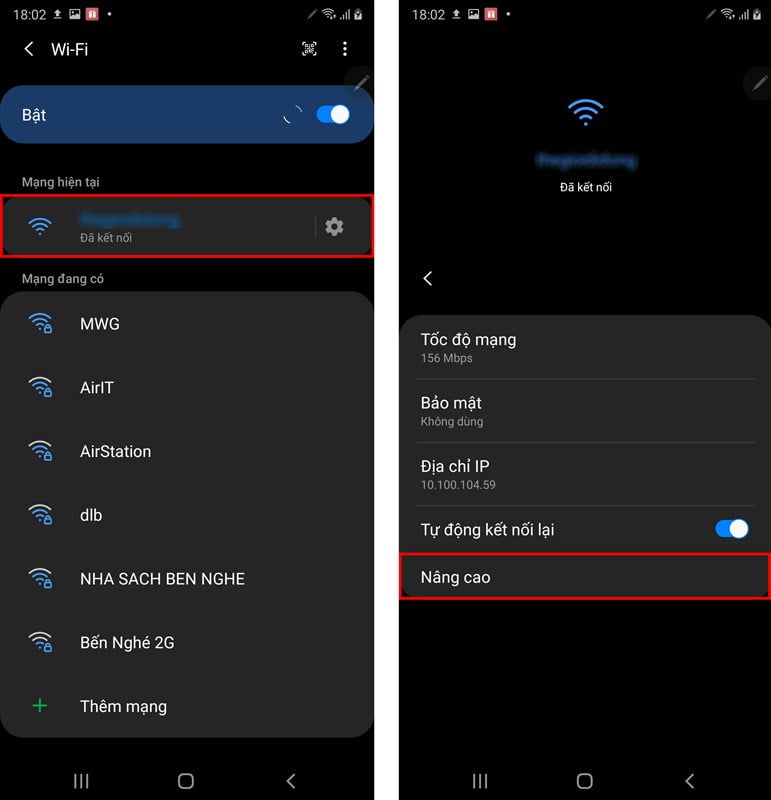
Bước 3: Ở phần “Nâng cao”, bạn hãy chọn mục DHCP, sau đó chọn ‘Tĩnh” nhé bạn
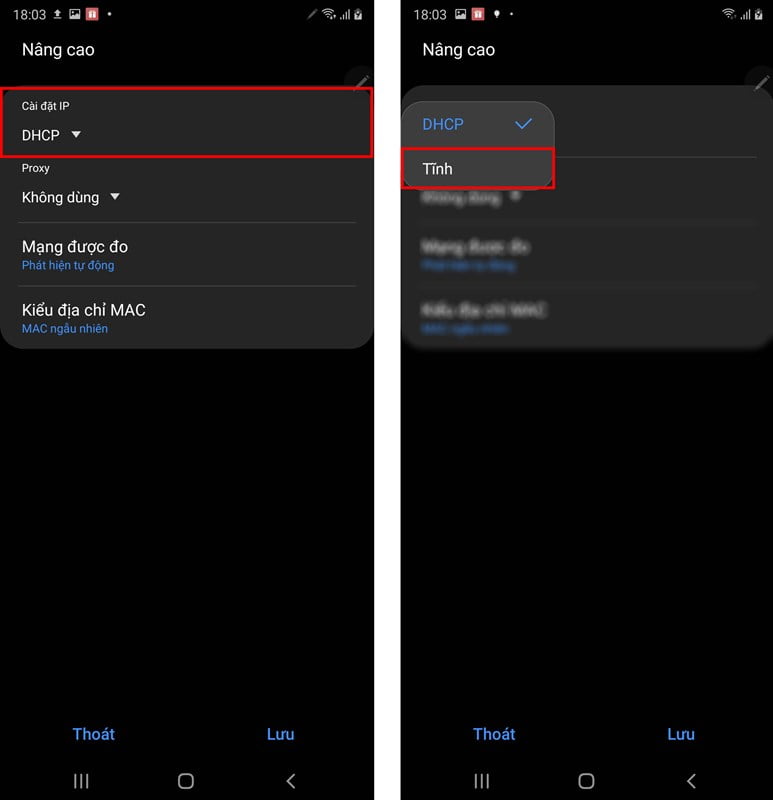
Bước 4: Ở đây, bạn chỉ cần nhập các địa chỉ DNS Viettel tốt ở trên danh sách thôi là xong bạn nhé. Lưu và bắt đầu áp dụng.

Như vậy, là bạn hoàn tòan yên tâm máy của bạn sẽ chạy với tốc độ mạng nhanh nhất, không lo giật lác nhé!
Cách đổi dns mạng viettel trên điện thoại IOS
Bước 1: Tương tự như Android, bạn vào Cài đặt, chọn Wi – Fi mà bạn đang sử dụng hàng ngày
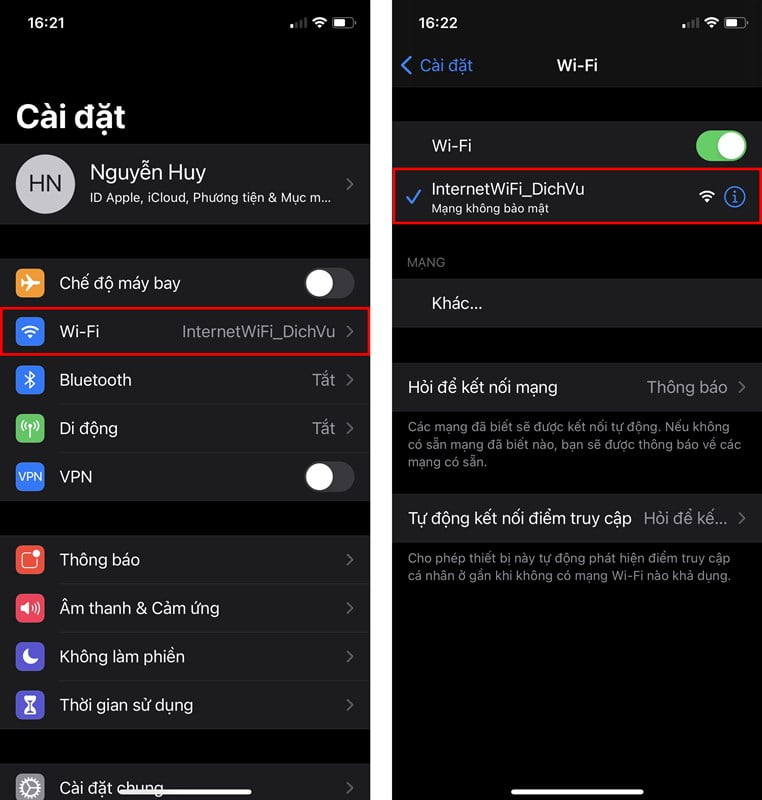
Bước 2: Bạn cuộn xuống cuồi cùng và chọn “Định cấu hình DNS” và chuyển nó thành “Thủ công ” nhé!

Bước 3: Lúc này, bạn nhấn vào “Thêm máy chủ” và nhập DNS Viettel, VNPT tùy theo mạng nhà bạn rồi ấn lưu nhé ( Bảng DNS tốt đã có ở trên nhé!)
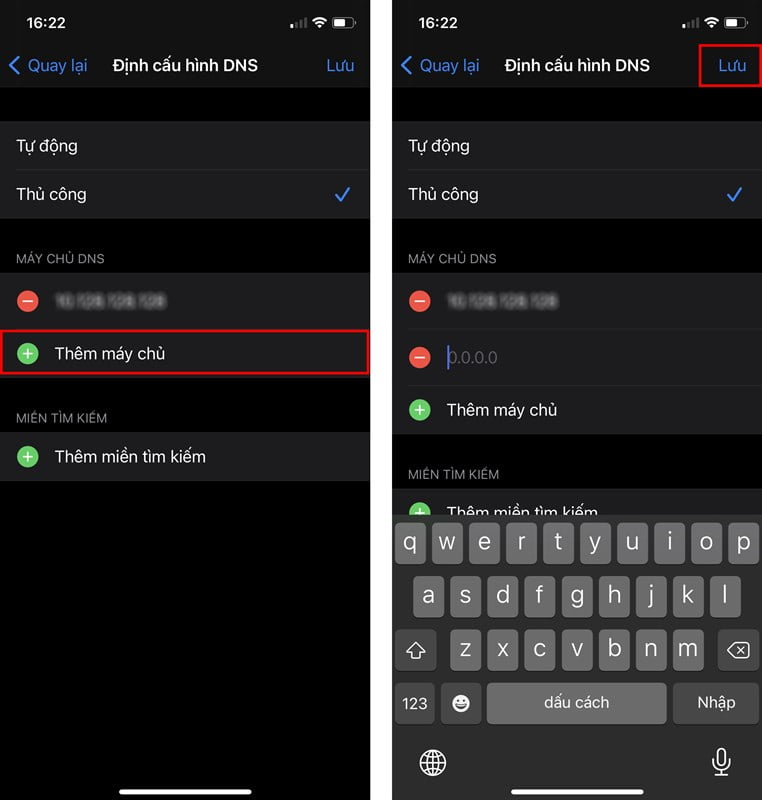
Cách đổi DNS cho máy tính nhanh
Với PC Windows, bạn sẽ đổi DNS với DNS google. Cụ thể chi tiết như sau nhé!
Bước 1: Ban đầu, bạn hãy click chuột phải vô biểu tượng WiFi có trên thanh Taskbar. Sau đó, bạn chọn Open Network and Sharing Center
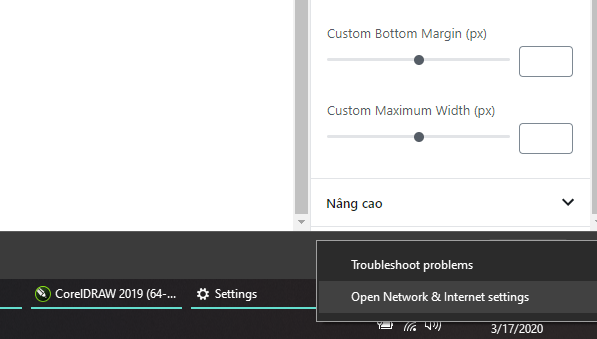
Bước 2: Bạn tiếp tục chọn Change adapter options nhé!
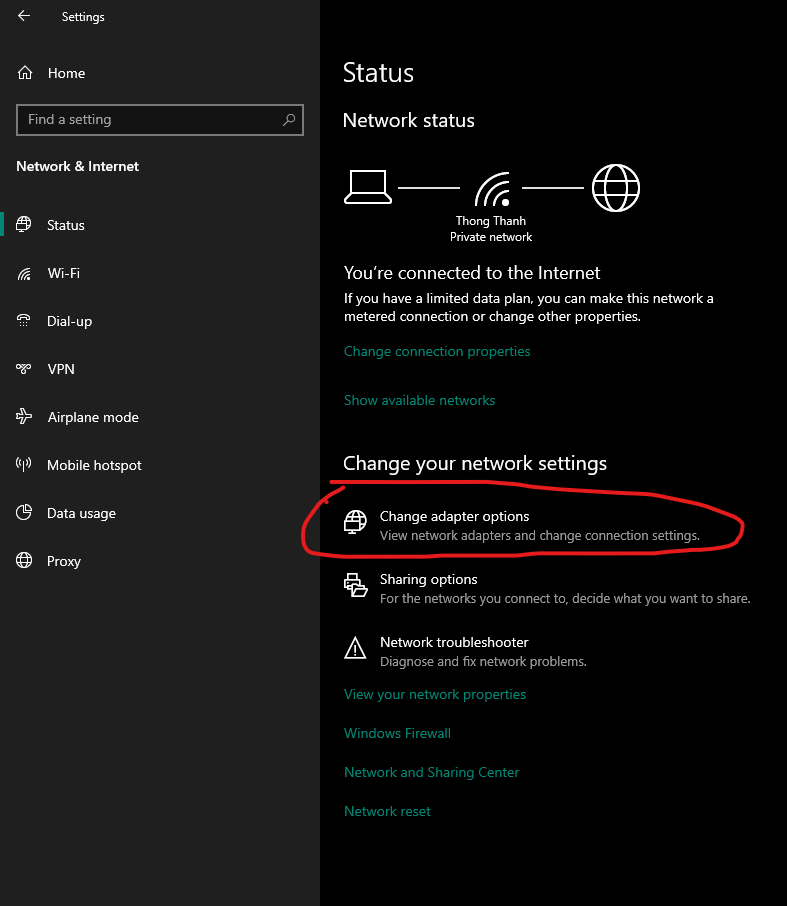
Bước 3: Click vào mạng mà laptop bạn đang sử dụng ở mục “Connections”. Sau đó, bạn bấm chuột phải và chọn “Properties”
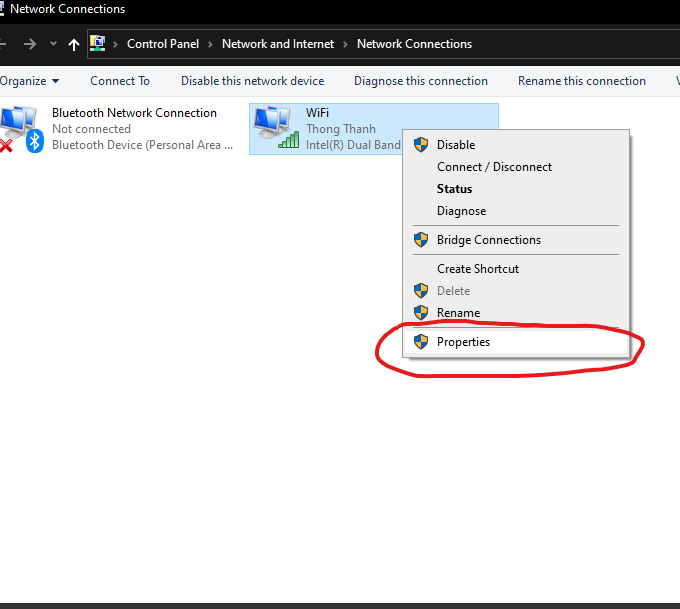
Bước 4: Tiếp tục, bạn hãy chọn “Internet Protocol Version 4”. Sau đó bạn chọn Properties. Cuối cùng, bạn chỉ cần nhập DNS Google tốt nhất và nhấn OK là hoàn thành nhé.
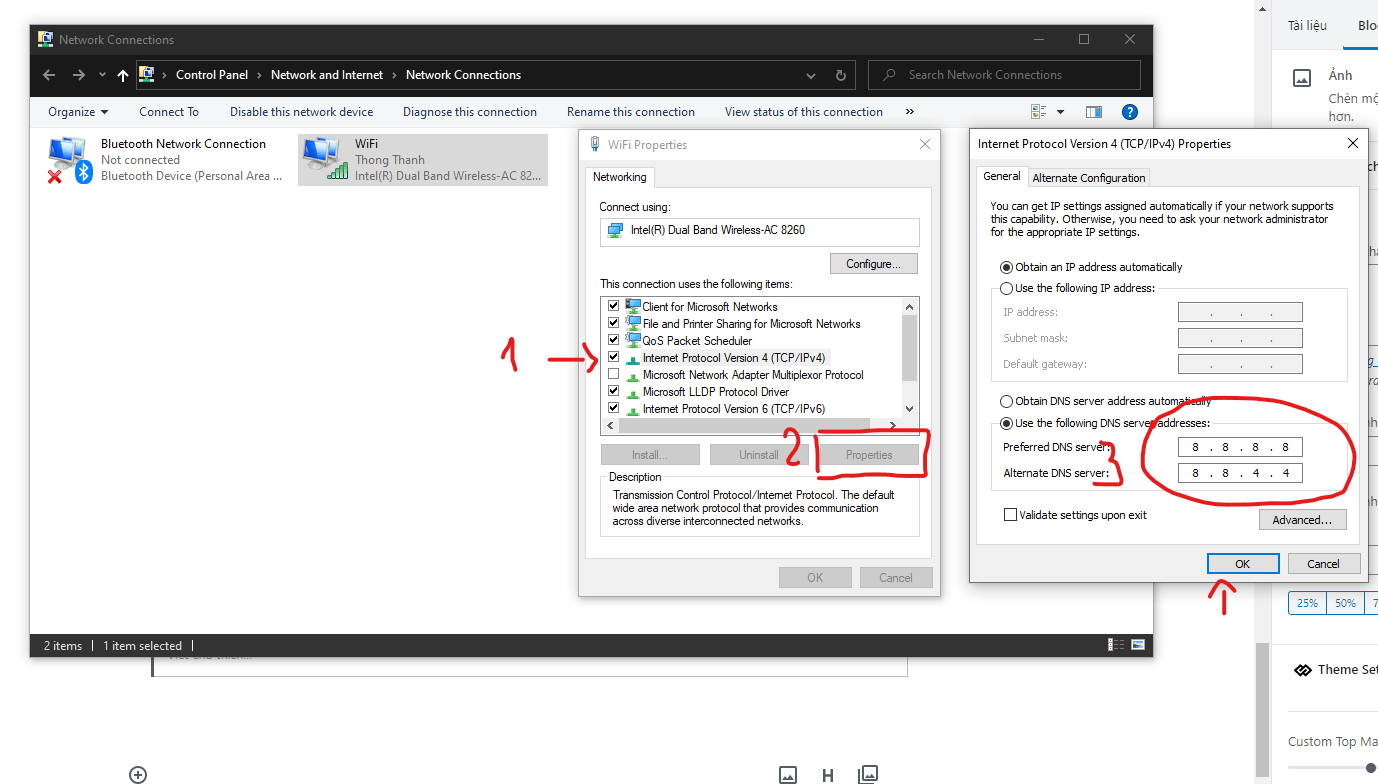
Đối với hệ điều hành khác, ví dụ như máy tính MAC, bạn thực hiện theo các bước sau nhé:
- Mở System Preferences – Tùy chọn hệ thống
- Bạn tìm kiếm DNS Servers – Máy chủ DNS
- Nhấn vào nút và thêm 1 máy chủ DNS , nhập 1.0.0.1 hoặc 1.1.1.1
- Nhấn OK và APPLY.
Vậy là chỉ những bước cơ bản như trên, bạn đã có thể thay đổi được DNS Viettel và các mạng khác một cách nhanh chóng, giúp bạn có tốc độ vào mạng nhanh hơn. Bạn có thể thoải mái sử dụng chơi game, lướt web và làm việc hiệu quả rồi nhé! Và để ngon hơn, đương nhiên, bạn nên sở hữu cho mình 1 em dế cưng siêu xịn siêu mượt để tha hồ quẩy trên mọi mật trận. Ở đâu??? Đã có dienthoaigiakho chuyên cung cấp cho bạn những em mịn giá siêu rẻ, không cần DNS tốt mà vẫn chạy như bay! Liên hệ ngay với chúng tôi để nhận được giá ưu đãi nhé!